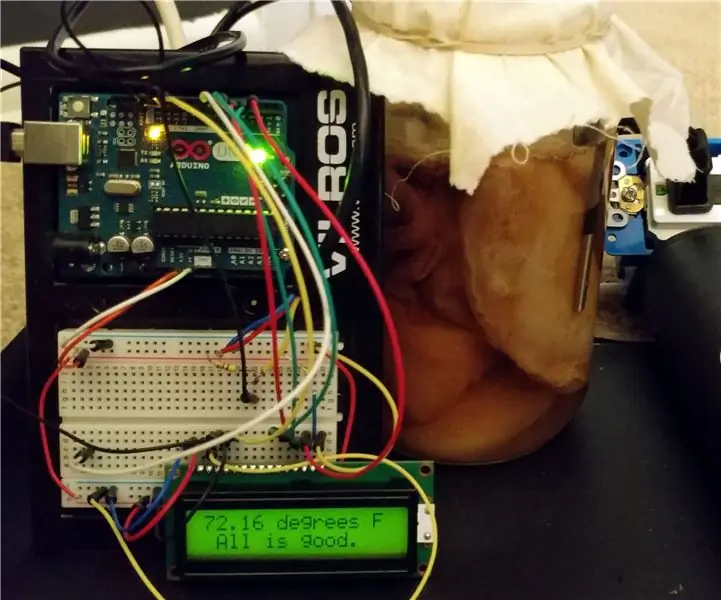
Inhaltsverzeichnis:
- Autor John Day [email protected].
- Public 2024-01-30 07:21.
- Zuletzt bearbeitet 2025-01-23 12:52.
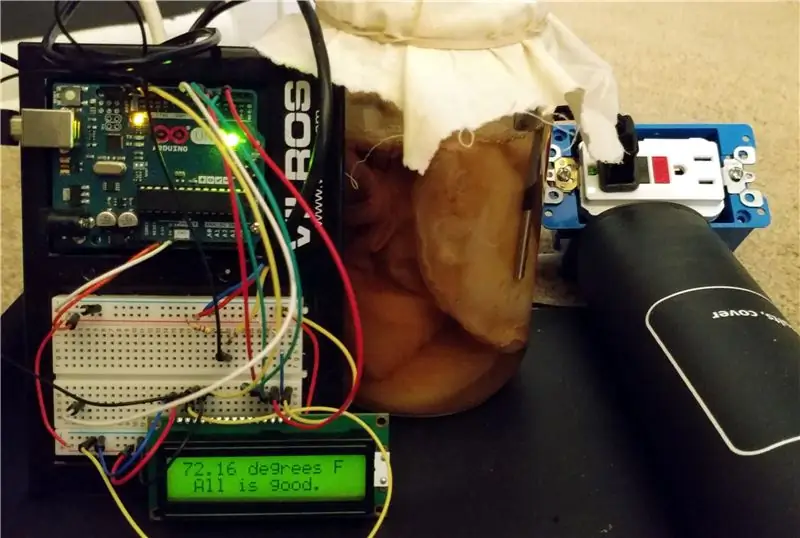

Ich habe Kombucha schon immer geliebt, aber im Laden ist es so teuer. Bei etwa 4 $ pro 12 oz. Ich konnte es mir auf keinen Fall leisten, so viel zu trinken, wie ich wollte. Ich habe mir überlegt, meinen eigenen Kombucha herzustellen und stellte fest, dass es gar nicht so schwer war und nicht allzu viele Ressourcen benötigte. Ich habe dieses Kit gekauft, um mir den Einstieg zu erleichtern, aber Sie haben möglicherweise bereits viele dieser Artikel, also kaufen Sie nichts, was Sie bereits haben! Ich bin Vollzeitstudent und bin fast nie zu Hause, also dachte ich, ich würde versuchen, eine Schaltung mit einem Arduino zu bauen, um die Wärmeregulierung zu automatisieren.
Erforderliche Gegenstände, um die Schaltung zu machen:
- Arduino Uno (wenn Sie noch kein Arduino haben, würde ich empfehlen, ein Kit zu besorgen. Ich habe damit angefangen und es kam mit dem LCD, dem Steckbrett, dem Summer, der LED und einem TMP36-Temperatursensor, der verwendet werden kann AUSSERHALB des Kombucha)
- Steckbrett und Drähte
- DS18B20 Temperatursensor (Sie benötigen auch einen 4.7k Widerstand)
- Relaismodul
- Heizung
Optionale Elemente für die Schaltung:
- Steckbrett-LCD-Anzeige
- Steckbrett-LED
- Breadboard Piezo Summer
Erforderliche Gegenstände für die Herstellung von Kombucha:
Ich habe dieses Kit bekommen, das alles unten und mehr hat.
- Kombucha Scoby
- 1 Gallonen Glasgefäß
- Schwarzer, grüner oder Oolong-Tee
- Raffinierter Zucker
- Glasflaschen mit Deckel (um den Kombucha für die zweite Gärung hineinzugeben)
Schritt 1: Starten der ersten Fermentation
Für diesen Schritt brauchen wir keine Elektronik, nur eine kleine Kanne, Zucker, den Scoby und etwas Tee.
- 4 Tassen Wasser zum Kochen bringen. Sobald es ein schönes rollendes Kochen gibt, schalten Sie die Hitze aus.
- Nehmen Sie entweder 6 Teebeutel oder gießen Sie 3 Esslöffel schwarzen, grünen oder Oolong-Tee in einen Baumwollteebeutel und geben Sie ihn in die Kanne.
- 5-7 Minuten ziehen lassen.
- Teebeutel entfernen und Tee wegwerfen.
- 1 Tasse Zucker in den Topf geben und umrühren. Machen Sie sich keine Sorgen, dass Sie so viel Zucker trinken, der Scoby frisst den größten Teil des Zuckers während der Fermentation.
- Sobald der Zucker aufgelöst ist, gießen Sie den süßen Tee in das 1-Gallonen-Brühglas.
- Gießen Sie 8 Tassen kaltes, gefiltertes Wasser hinein. Ich verwende kaltes Mineralwasser.
- Die Mischung sollte jetzt Raumtemperatur haben oder etwas darüber. Stellen Sie nur sicher, dass das Wasser in Freedom-Einheiten nicht über 86 Grad steht, bevor Sie mit dem nächsten Schritt fortfahren.
- Fügen Sie den Scoby und den flüssigen Starter hinzu, der in die Mischung kommt. NUR EINMAL umrühren.
- Decken Sie das Glas mit einem Baumwolltuch ab und verschließen Sie es mit einem Gummiband.
Jetzt haben wir unseren (bald) Kombucha, geben wir ihm ein Mikrocontroller-Gehirn…..
Schritt 2: Aufbau der Schaltung
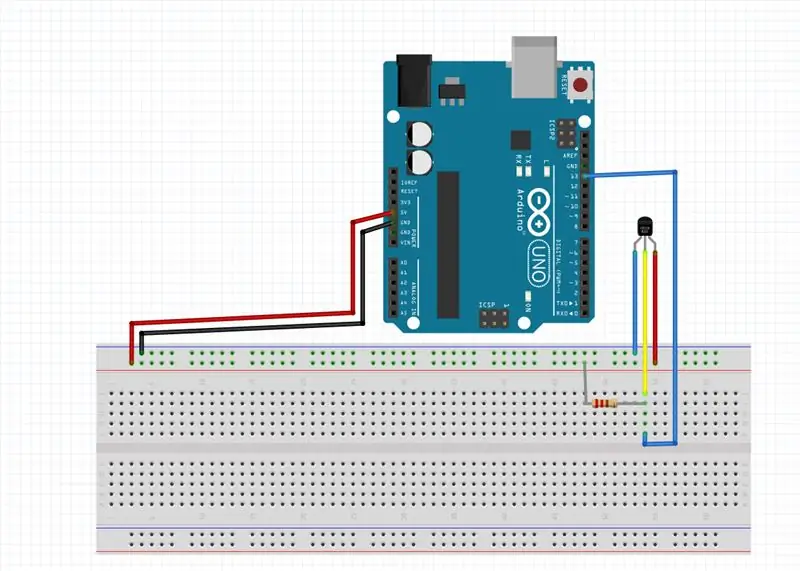
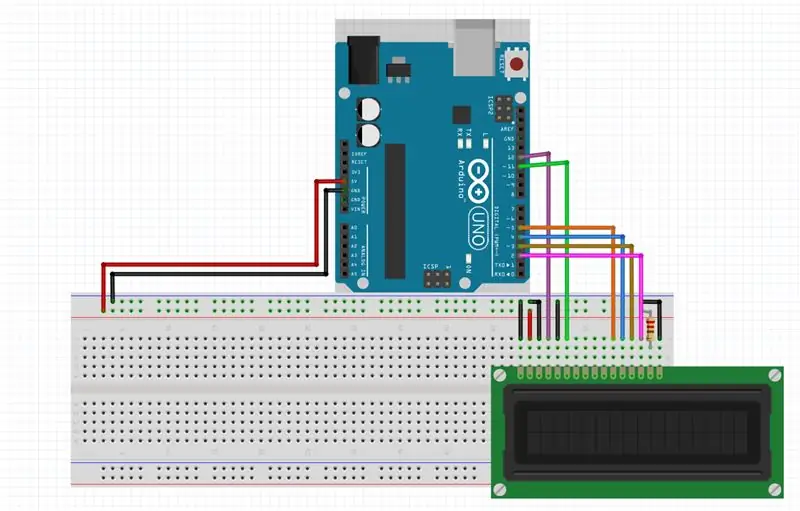
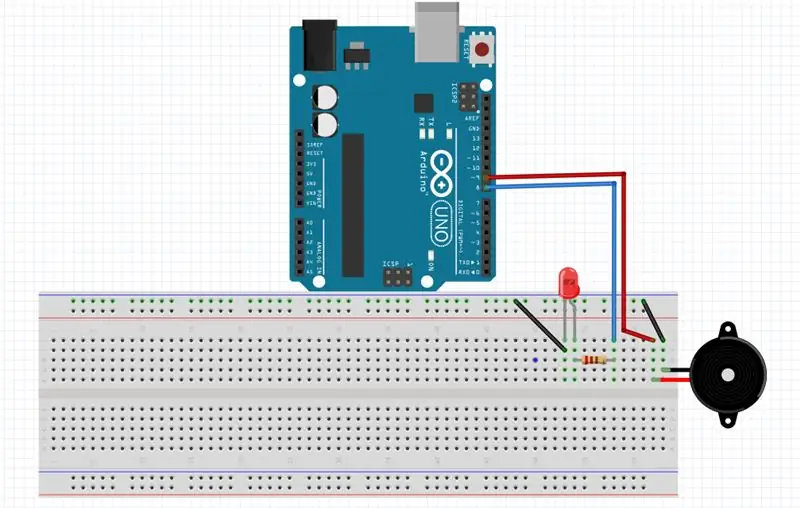
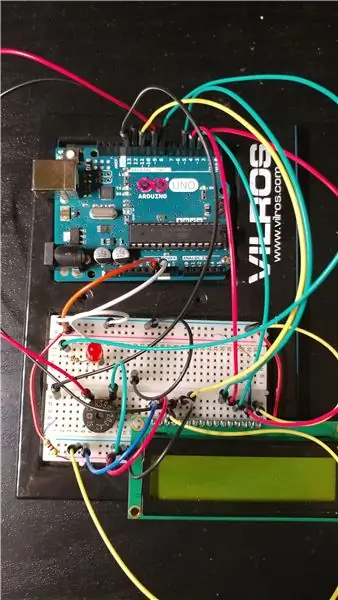
Um den zweiten Schritt zu starten, stellen Sie zuerst den Arduino neben einem Steckbrett auf und montieren Sie alle Teile, die Sie auf lange Sicht benötigen, um sich selbst zu helfen. Um es Ihren Augen zu erleichtern, habe ich die Schaltung in 3 Diagramme aufgeteilt, das LCD, die Melder und den Temperatursensor. Obligatorisch habe ich alle diese Diagramme mit Fritzing gemacht. Das letzte Bild ist von meiner Schaltung. Machen Sie sich keine Sorgen, wenn Ihre Schaltung nicht so ordentlich aussieht wie meine. (;
*** Bitte beachten Sie, dass die analoge Seite des Arduino NICHT verwendet wird. Stecken Sie keine Drähte in diese Steckplätze.***
Ich fange mit dem Temperatursensor an. Mein DS18B20 hatte ein rotes, blaues und gelbes Kabel, Ihres sollte ähnliche Farben haben. Das Rot verbindet sich mit 5V, das Blau verbindet sich mit GND. Das Gelb ist interessant, weil es das Datenkabel ist, aber es benötigt etwas zusätzliche Leistung über einen 4,7 kOhm-Widerstand, so dass das Gelb mit Pin 13 am Arduino verbunden ist und der 4,7 kOhm-Widerstand von Gelb auf 5 V geht. Verweisen Sie auf das Bild, um es besser zu verstehen.
* Das LCD nimmt den meisten Platz ein und lässt das Ganze verrückt aussehen, aber es ist ziemlich einfach. Ich gehe der Reihe nach von LINKS nach RECHTS, beginnend bei 1 und endend bei 16.
- 1. Pin geht auf GND.
- 2. Pin geht auf 5V
- 3. Pin geht auf GND.
- 4. Pin geht auf 12 auf dem Arduino.
- 5. Pin geht auf GND.
- 6. Pin geht auf 11 auf dem Arduino.
- Pins 7-10 werden nicht verwendet.
- 11. Pin geht auf 5 auf dem Arduino.
- 12. Pin geht auf 4 auf dem Arduino.
- Der 13. Pin geht auf 3 auf dem Arduino.
- 14. Pin geht auf 2 auf dem Arduino.
- Der 15. Pin ist über einen 330-Ohm-Widerstand mit 5V verbunden.
- 16. Pin ist mit GND verbunden.
Das Relais ist der wichtigste Teil für den Thermostatteil, da es steuert, wann die Heizung ein- oder ausschaltet. Um das Modul tatsächlich zu erstellen, habe ich dieses Tutorial von SparkFun verwendet. Ich habe diese Website verwendet, die hilft, zu unterscheiden, wo die Drähte verlaufen. Alternativ können Sie ein IOT-Relais von SparkFun oder Adafruit kaufen, das dasselbe tut. Ich habe den Daten-Pin des Relais auf den Digital-Pin 6 des Arduino gelegt. Ich habe mein Relais für NC oder Normally Closed eingerichtet. Wenn Sie es also als NO oder Normally Open haben möchten, müssen Sie den Code ändern.
Schließlich, was ich die Notifier nenne. Dies ist ein alternativer und nicht notwendiger Teil. Grundsätzlich, wenn Sie nicht möchten, dass das Relais das Ein- und Ausschalten der Heizung steuert, können Sie dies manuell tun, wenn Sie einen Piepton hören. Es gibt eine LED und einen Piezo-Summer. Die längere Seite der LED ist mit einem 220-Ohm-Widerstand verbunden, der mit Pin 8 des Arduino verbunden ist. Die kürzere Seite ist mit GND verbunden. Der Summer hat eine positive und eine negative Seite, die normalerweise mit einem + bzw. - gekennzeichnet sind. Die + Seite geht an Pin 9 des Arduino, die - Seite geht an GND.
* Denken Sie daran, dass ich dieses Projekt als Open Source erstellt habe, damit Sie es an das anpassen können, was Sie haben! Wenn Sie kein LCD haben, können Sie den Code so ändern, dass er auch ohne LCD funktioniert!
Schritt 3: Der beste Teil… Schreiben des Codes
Es gibt kein besseres Gefühl von Stolz und Leistung, als Code zu schreiben, der auf Anhieb funktioniert! Leider war das bei mir nicht der Fall, aber es macht trotzdem Spaß, wenn es funktioniert. Sie benötigen die Arduino IDE, um den Code auf das Uno zu flashen. Es gibt andere Möglichkeiten, aber dies ist die einfachste. Wenn Sie die IDE nicht eingerichtet oder installiert haben, stürzen Sie sich bitte in dieses Kaninchenloch.
Der erste Schritt ist die Initialisierung. Für diesen Code sind drei Bibliotheken erforderlich, die alle über die Arduino IDE heruntergeladen werden können, indem Sie zu Sketch -> Bibliotheken einschließen -> Bibliotheken verwalten … suchen und dann die OneWire-, LiquidCrystal- und Dallas Temperature-Bibliotheken suchen und installieren. Ich habe den Code angehängt und auf meinen Github hochgeladen! Die Datei heißt KombuchaThermostat.ino.
Der Code kann direkt hochgeladen werden, wenn Sie nur das Relais möchten (z. B. keine LED oder kein Summer) und es als normalerweise geschlossenes Relais einrichten. Ansonsten habe ich den alternativen Code und die Debugging-Strategien geschrieben, sie sind nur auskommentiert. Mein Code ist unter der Public Domain lizenziert. Sie können den Code also gerne nach Ihrem Stil und Ihren Wünschen ändern.
Debugging-Informationen…
Debuggen ist überhaupt nicht beängstigend, insbesondere bei Arduino.
- Wenn Ihr Code nicht kompiliert wird, sind die Bibliotheken wahrscheinlich nicht installiert.
- Wenn es nicht hochgeladen wird, haben Sie wahrscheinlich den falschen Port, das falsche Board oder den falschen Programmierer ausgewählt. Der obige Link zum Einrichten der IDE ist eine großartige Ressource, um sicherzustellen, dass alle Ihre Sachen richtig konfiguriert sind.
- Wenn die Temperaturen seltsam aussehen, entkommentieren Sie alle Zeilen mit "Serial" und öffnen Sie den Serial-Monitor, um zu sehen, wie Ihre Temperaturen aussehen.
Dieser Code wurde unter Ubuntu 16.04 getestet.
Wenn es auf Ihrem System mit einem anderen Betriebssystem funktioniert, lassen Sie es mich wissen und ich füge es der Liste hinzu!
Empfohlen:
Einen Arduino-Gitarren-Tuner herstellen – wikiHow

So bauen Sie einen Arduino-Gitarren-Tuner: Dies sind die Anweisungen, um einen Gitarren-Tuner aus einem Arduino und mehreren anderen Komponenten zu machen. Mit Grundkenntnissen in Elektronik und Codierung können Sie dieses Gitarrenstimmgerät herstellen. Zuerst müssen Sie wissen, was die Materialien sind. Ma
ALARMA ARDUINO CON SENSOR DE MOVIMIENTO, SIRENA Y AVISO AL TLF. MÓVIL: 9 Schritte

ALARMA ARDUINO CON SENSOR DE MOVIMIENTO, SIRENA Y AVISO AL TLF. MÓVIL: Este proyecto consiste en a alarma básica que Detecta presencia, activa una sirena de 108dB y visa al usuario mediante un SMS (opcional). Permite también el control remoto básico por parte del usuario a través de SMS (encendido, apagado, reinicio
Heimwerken -- Einen Spinnenroboter herstellen, der mit einem Smartphone mit Arduino Uno gesteuert werden kann – wikiHow

Heimwerken || Wie man einen Spider-Roboter herstellt, der mit einem Smartphone mit Arduino Uno gesteuert werden kann: Während man einen Spider-Roboter baut, kann man so viele Dinge über Robotik lernen. Wie die Herstellung von Robotern ist sowohl unterhaltsam als auch herausfordernd. In diesem Video zeigen wir Ihnen, wie Sie einen Spider-Roboter bauen, den wir mit unserem Smartphone (Androi
Einfaches BLE mit sehr geringem Stromverbrauch in Arduino Teil 2 - Temperatur- / Feuchtigkeitsmonitor - Rev 3: 7 Schritte

Easy Very Low Power BLE in Arduino Teil 2 – Temperatur-/Feuchtigkeitsmonitor – Rev 3: Update: 23. November 2020 – Erster Austausch von 2 x AAA-Batterien seit 15. Januar 2019 dh 22 Monate für 2x AAA AlkalineUpdate: 7. April 2019 – Rev 3 of lp_BLE_TempHumidity, fügt Datum/Uhrzeit-Plots hinzu, verwendet pfodApp V3.0.362+ und automatische Drosselung, wenn
Arduino-Programmierung über das Handy -- Arduinodroid -- Arduino-Ide für Android -- Blinzeln: 4 Schritte

Arduino-Programmierung über das Handy || Arduinodroid || Arduino-Ide für Android || Blink: Bitte abonnieren Sie meinen Youtube-Kanal für weitere Videos…… Arduino ist ein Board, das direkt über USB programmiert werden kann. Es ist sehr einfach und günstig für College- und Schulprojekte oder sogar für Produktprototypen. Viele Produkte bauen zunächst darauf für i
